Với các dòng điện thoại Androi thì việc cài nhạc chuông bằng Zing MP3 rất đơn giản và nhanh chóng. Vậy với iPhone thì có cài được nhạc chuông trên Zing MP3 không? Hãy theo dõi bài viết dưới đây của MIUI.VN để biết cách cài nhạc chuông cho iPhone bằng Zing MP3 nhé!
Xem nhanh
Cách cài nhạc chuông cho iPhone bằng Zing MP3 thế nào? Có cài được không?
Apple luôn cung cấp cho điện thoại iPhone các kho ứng dụng về âm thanh, hình ảnh mang tính độc quyền. Vì vây, iPhone hiện vẫn chưa cài được nhạc chuông từ ứng dụng Zing MP3. Điều này khiến không ít người khó chịu vì nhiều bản nhạc yêu thích của mình không được cài làm nhạc chuông.
Tuy nhiên, bạn cũng có thể tải các bản nhạc mình yêu thích từ Zing MP3 về máy tính rồi làm theo các cách mà MIUI giới thiệu dưới đây. Tham khảo ngay cách tải và cài đặt nhạc chuông bằng iTunes, iTools 4, Document và GarageBand dưới đây nhé.
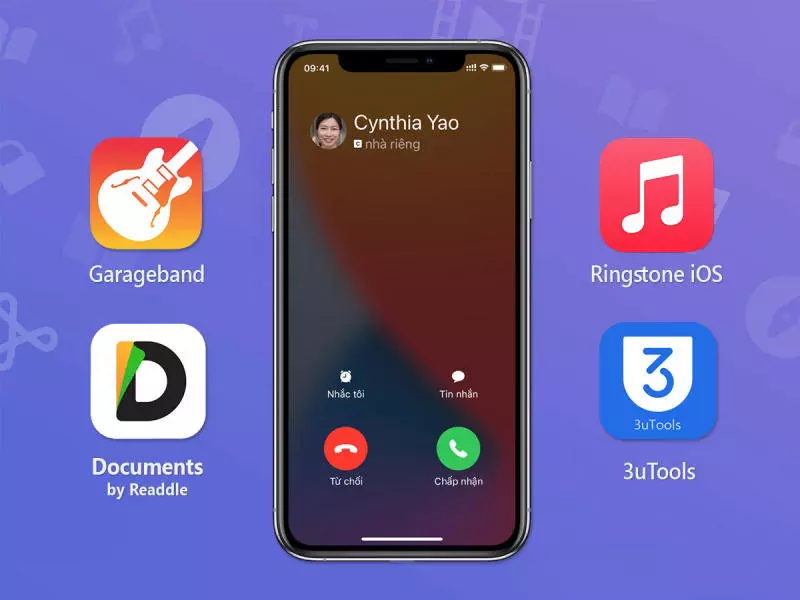
Cách cài nhạc chuông cho iPhone bằng Zing MP3
Cài nhạc chuông cho iPhone bằng Zing MP3 qua iTunes
Điều kiện: Để cài nhạc chuông cho iPhone bằng Zing MP3 qua iTunes, bạn cần phải có một chiếc máy tính hoặc laptop. Sau đó, cài đặt phần mềm iTunes phiên bản mới nhất lên máy và chuẩn bị dây sạc iPad để truyền dữ liệu sang iPhone.
Cách cài nhạc chuông: Sau khi chuẩn bị đầy đủ công cụ thì làm theo các bước như sau để cài nhạc chuông bằng iTunes.
- Bước 1: Dùng dây cáp để kết nối máy tính với iPhone. Sau đó khởi động iTunes và nhấn vào biểu tượng hình nốt nhạc, tiếp theo chọn bài nhạc ở trong Thư viện.
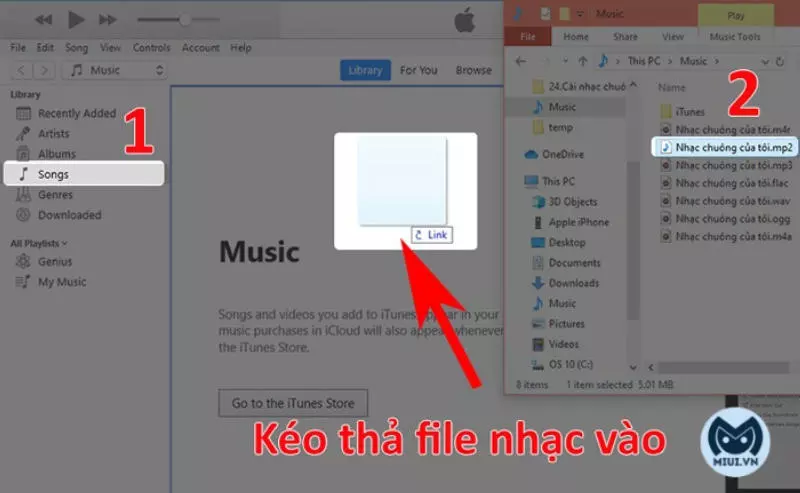
- Bước 2: Chọn bài nhạc muốn cài làm nhạc chuông và chọn mục Lấy thông tin (Song info). Sau đó, chọn Tuỳ chọn (Options), chọn đoạn nhạc phát trong 30s và nhấn Ok.
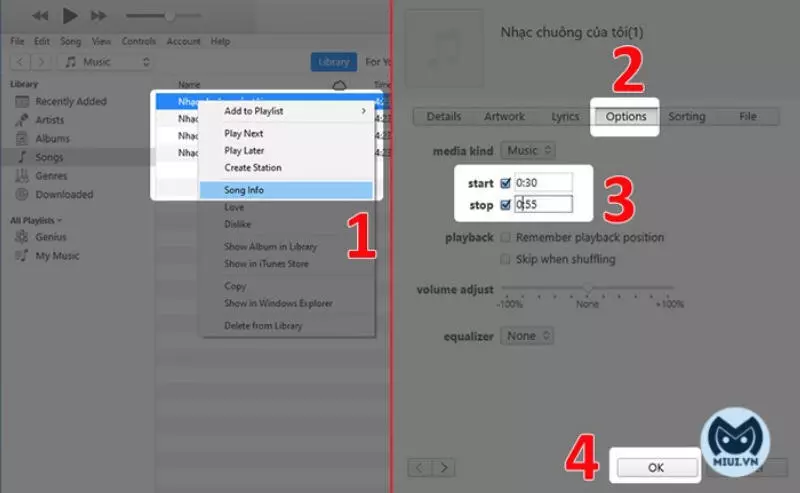
- Bước 4: Chọn Tệp (File), kéo xuống bấm Chuyển đổi (Convert) và tạo ra phiên bản AAC khác (Create AAC Version). Lúc này, bản nhạc chuông 30s sẽ được tạo. Bạn nhấn chọn Hiển thị trong Windows Explorer (Show in Windows Explorer).

- Bước 5: Ấn chuột phải và đổi tên (Rename) bài hát từ M4A sang M4R. Sau đó nhấn Yes và copy vào thư mục Desktop của máy tính.
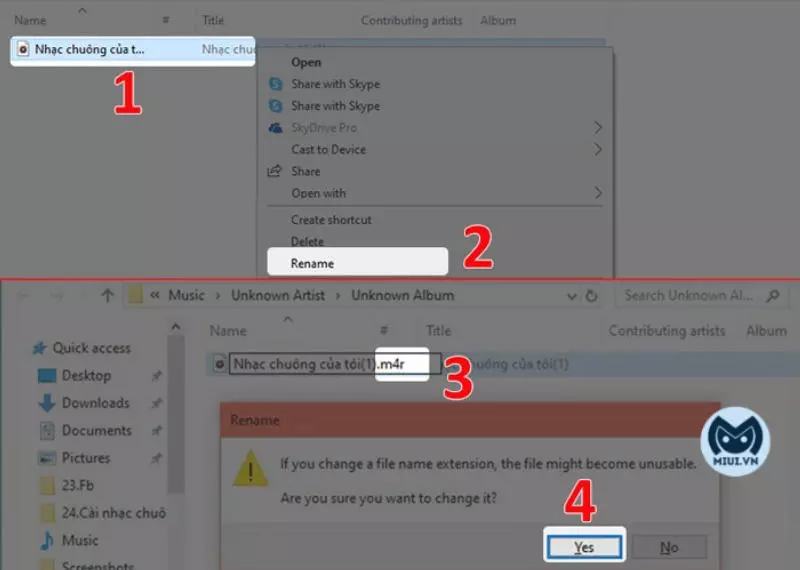
- Bước 6: Tại cột giao diện bên trái của iPhone, bạn chọn Tones. Kéo thả file nhạc từ thư mục chứa đoạn nhạc cắt sẵn vào cửa sổ iTunes. Sau đó, nhấp chuột phải vào Tones một lần nữa và chọn Sync.
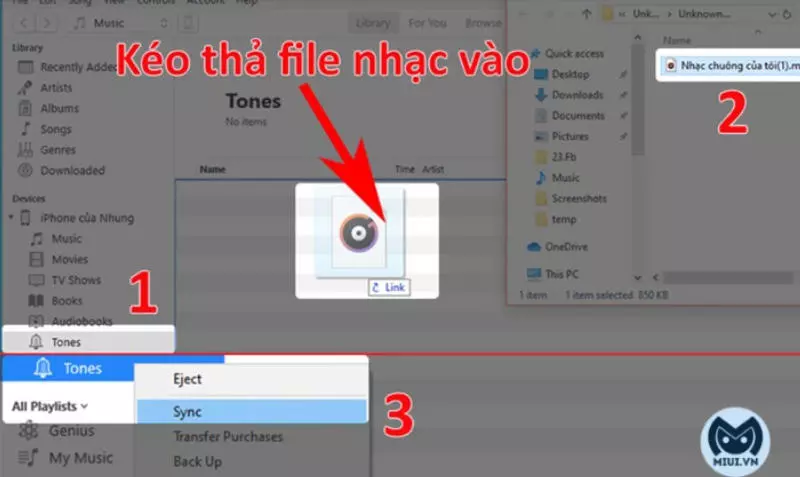
Sử dụng phần mềm iTools 4 để cài nhạc chuông iPhone
Tải và cài đặt iTools 4 trên máy tính rồi thực hiện theo các bước sau để tạo nhạc chuông:
- Bước 1: Kết nối iPhone với máy tính bằng dây cáp.
- Bước 2: Mở giao diện iTools 4 đã liên kết với iPhone, nhấn chọn Ringtone Maker.
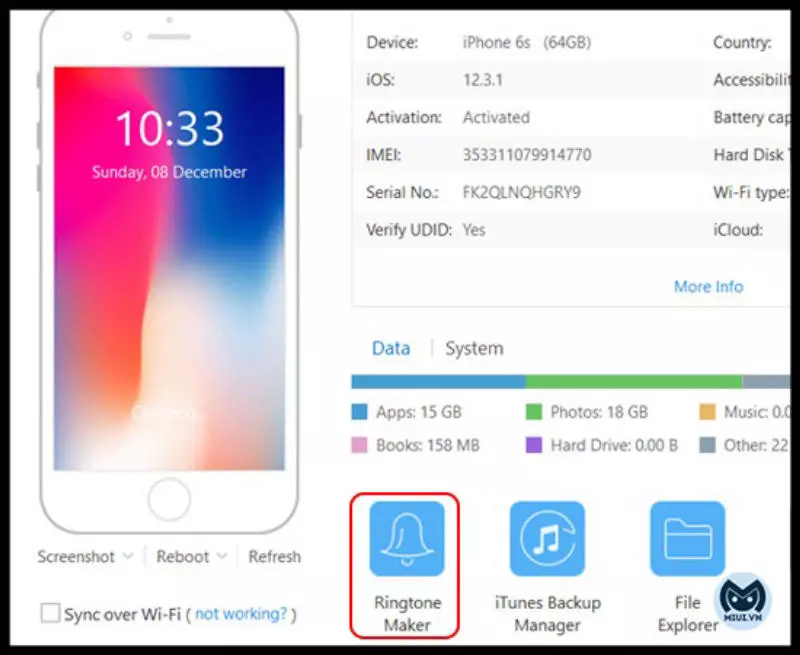
- Bước 3: Bạn nhấn chọn Device Music hoặc Local Music để chọn nhạc có trong máy tính hoặc có trong iPhone. Sau đó, chọn bài hát mà mình yêu thích và nhấn chọn Open.
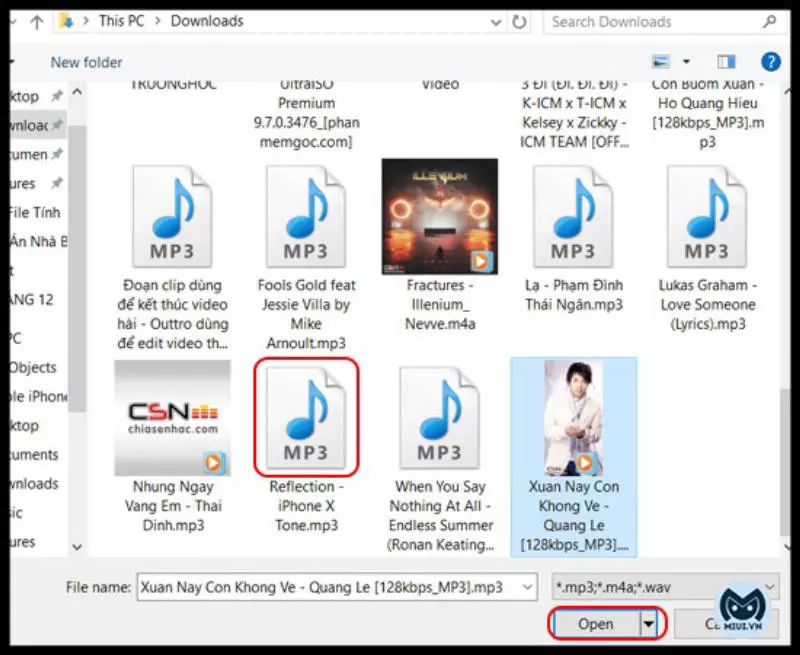
- Bước 4: Lúc này, bảng điều chỉnh sẽ xuất hiện. Bạn cần chỉnh thời lượng đoạn nhạc ở Set to Start và Set to Finish sao cho không vượt quá 30 giây.
- Bước 5: Chọn Save to Device và đoạn nhạc bạn vừa chỉnh sẽ tự động chuyển đổi định dạng thích hợp và nằm trong danh sách nhạc chuông.
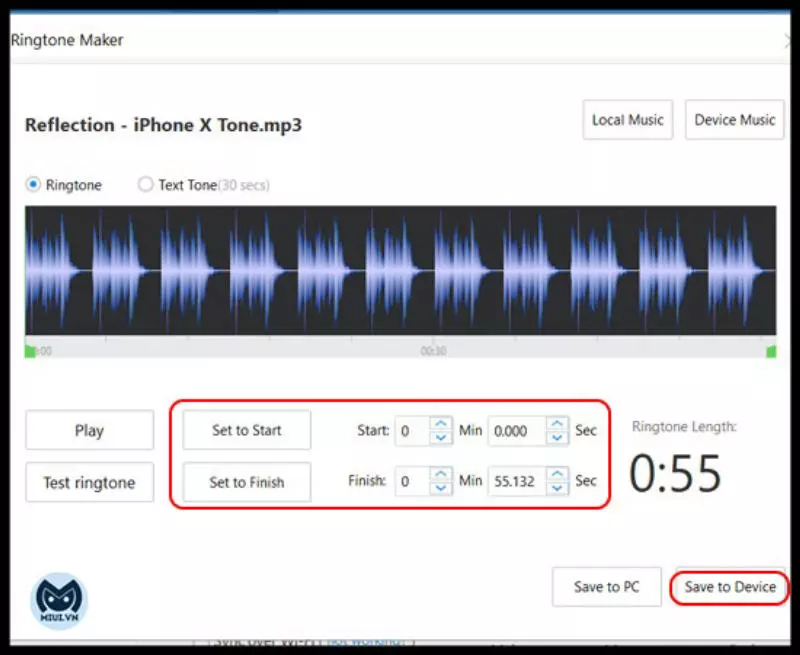
Sử dụng phần mềm 3uTools để cài nhạc chuông iPhone
Để cài nhạc chuông iPhone bằng phần mềm 3uTools thì bạn thực hiện theo các bước sau:
- Bước 1: Tải và mở ứng dụng 3uTools và dùng dây cáp kết nối iPhone với máy tính.
- Bước 2: Nhấn chọn Ringtones.
- Bước 3: Bạn chọn một trong hai tùy chọn sau:
1 – Chọn Import nếu muốn cài đặt nguyên đoạn nhạc yêu thích làm nhạc chuông.
2 – Chọn Make Ringtone để cắt đoạn theo ý muốn.
Nếu chọn cách 1, bạn chỉ cần tick chọn bài hát. Tiếp theo nhấn Open rồi nhấn OK là xong. Nếu chọn cách 2, bạn tiếp tục làm theo bước 4 bên dưới.
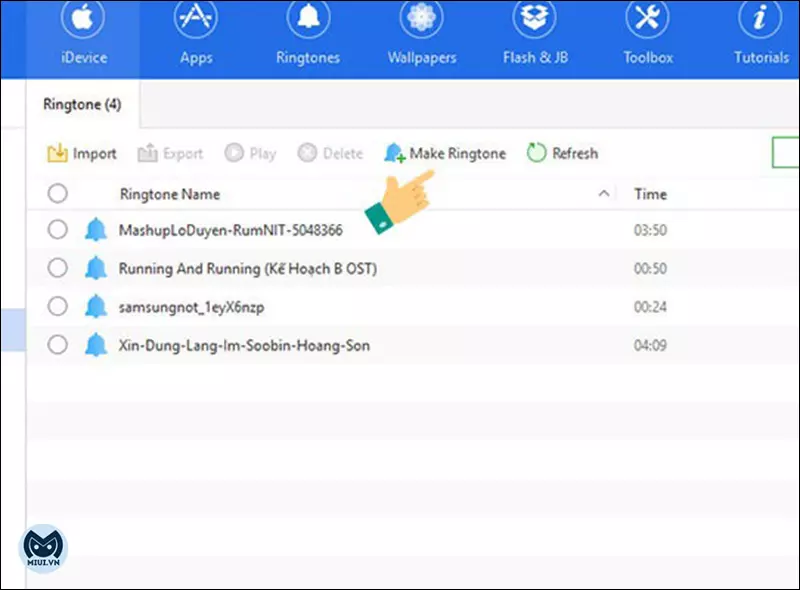
- Bước 4: Tại giao diện Make Ringtone, bạn nhấn chọn From PC (máy tính) hoặc From iDevice (iPhone) để chọn nhạc và nhấn Open.
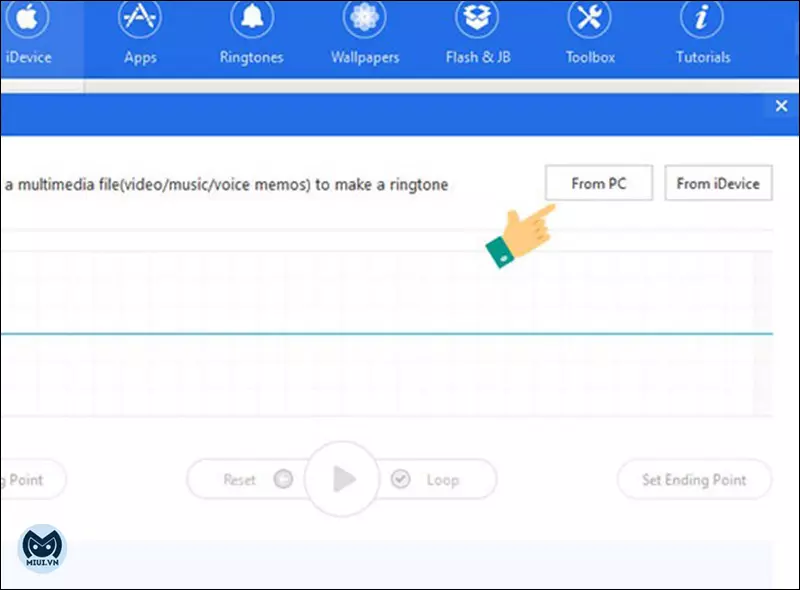
- Bước 5: Nếu muốn điều chỉnh thời lượng, bạn có thể kéo các thanh chia cắt màu xanh lá đến đoạn nhạc mà mình thích. Bạn cũng có thể nhấn vào các dấu “+” và “-” ở Set Starting Point và Set Ending Point để tăng giảm khung thời gian bắt đầu, kết thúc.
- Bước 6: Sau khi chọn được nhạc, nhấn Generate Ringtone, sau đó chọn Import to iDevice, nhấp OK để hoàn thành.
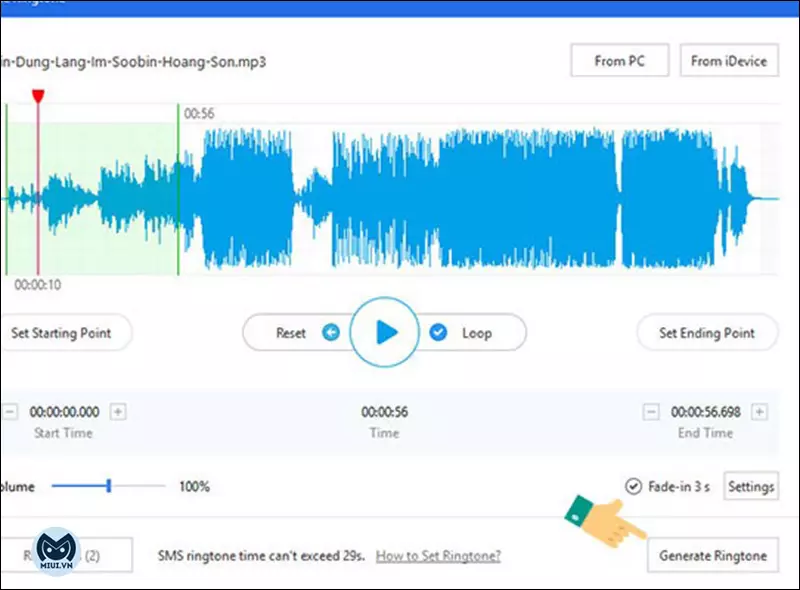
Cài nhạc chuông cho iPhone bằng Zing MP3 qua Document
Link tải ứng dụng Document cho iOS
Bạn cũng có thể cài nhạc chuông cho iPhone bằng Document theo các bước như sau:
- Bước 1: Tải và cài đặt ứng dụng Document trên iPhone.
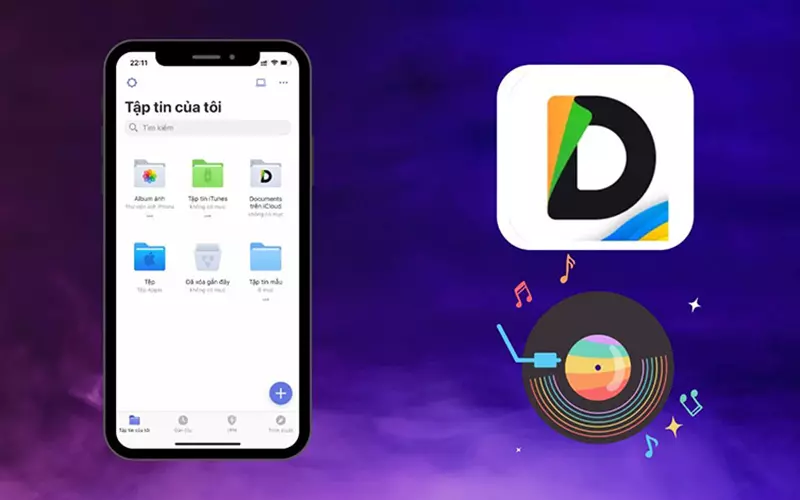
- Bước 2: Mở ứng dụng Document > Chọn trình duyệt (biểu tượng la bàn) ở góc dưới phía bên phải > Nhập tên trang web mà bạn muốn tải bài hát vào ô tìm kiếm.
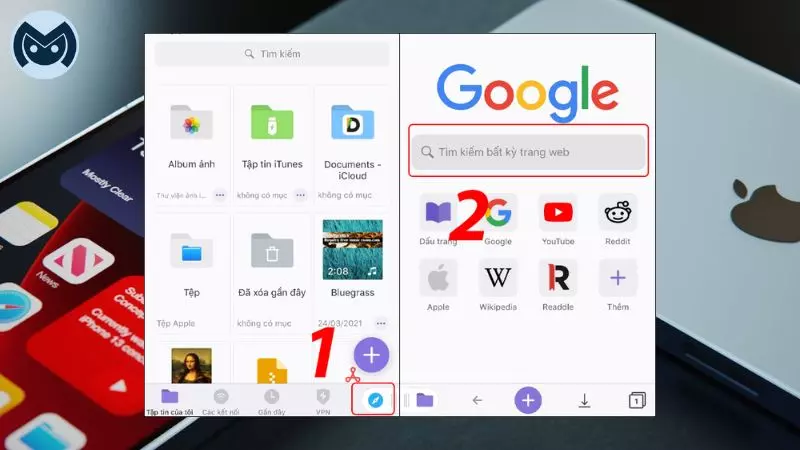
- Bước 3: Trong hướng dẫn này MIUI.VN sẽ chỉ bạn cách tải nhạc từ trang web Chia sẻ nhạc. Bạn nhập tên bài hát bạn muốn cài làm nhạc chuộng vào ô tìm kiếm > Nhấn nút Tải về.
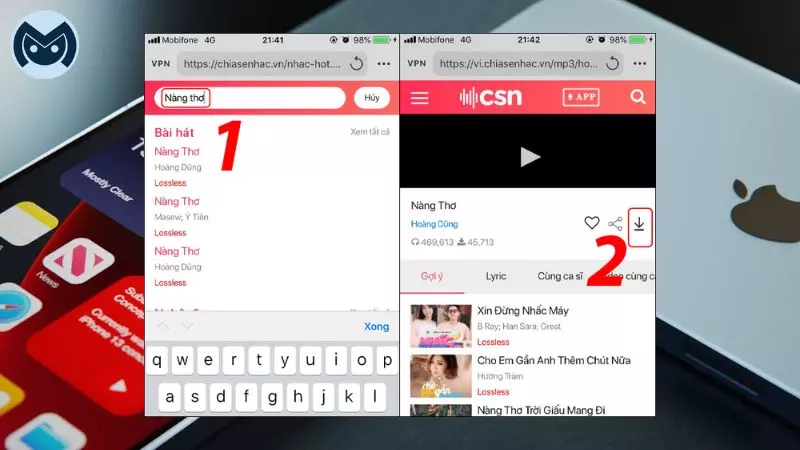
- Bước 4: Chọn chất lượng bài hát mà bạn muốn tải > Nhấn nút Tải về > Chỉnh sửa lại tên bài hát rồi nhấn Xong để tải về. Bài hát được tải về sẽ nằm trong iCloud của điện thoại. Khi đó thì bạn có thể chọn làm nhạc chuông cho iPhone.
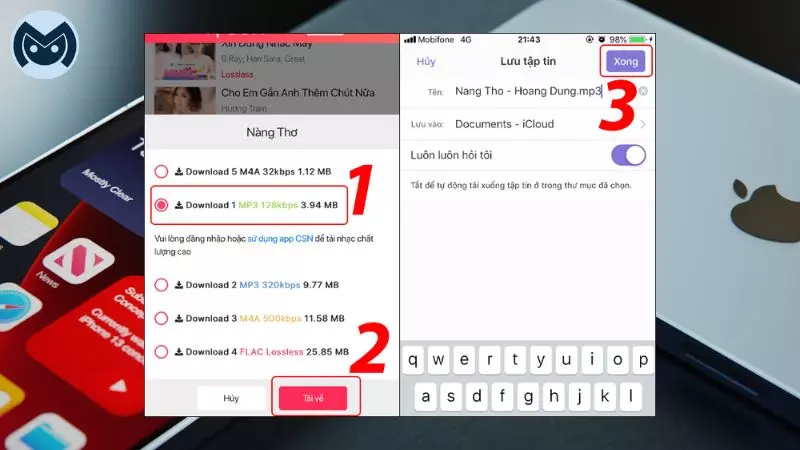
Cài nhạc chuông cho iPhone bằng Zing MP3 qua GarageBand
Link tải ứng dụng GarageBand cho iOS
GarageBand là một trong những ứng dụng làm nhạc chuông cho thiết bị iPhone được nhiều người ưa chuộng. Để tạo nhạc chuông bằng GarageBand, bạn làm theo các bước như sau:
- Bước 1: Tải và cài đặt GarageBand từ App Store.
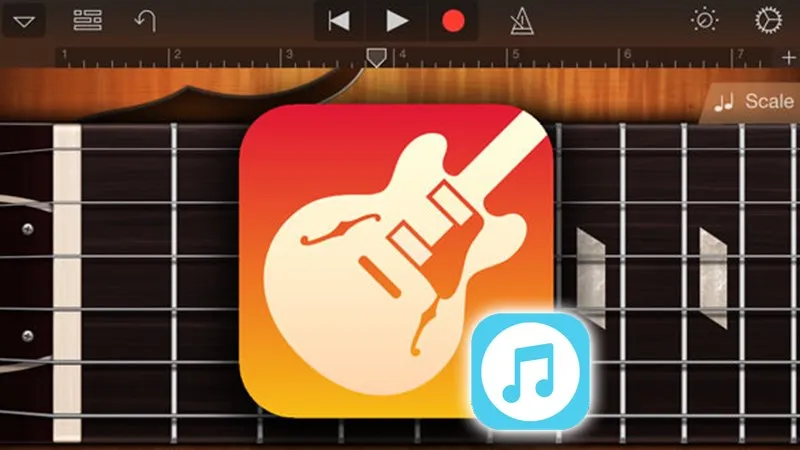
- Bước 2: Tải các bài hát bạn yêu thích về iPhone bằng website cho phép tải nhạc hoặc các ứng dụng nhạc như Zing Mp3.
- Bước 3: Mở GarageBand, chọn Bộ thu âm thanh.
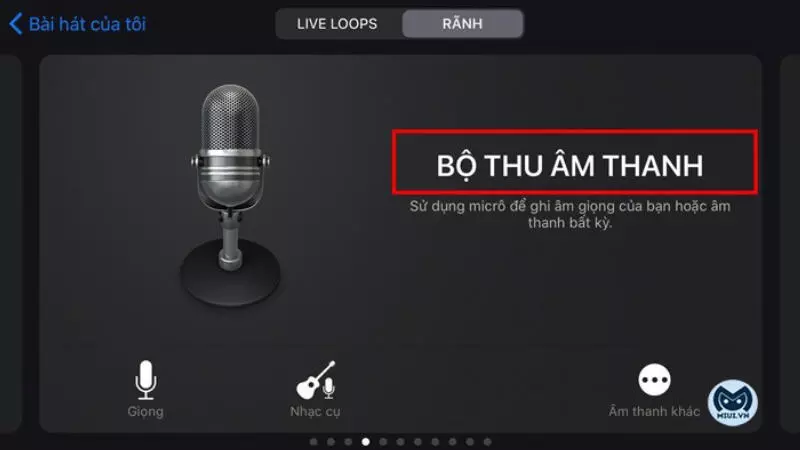
- Bước 4: Nhấn vào biểu tượng 3 gạch ngang đứt đoạn ở góc trái trên của giao diện GarageBand.
- Bước 5: Nhấn vào biểu tượng Loop ở góc phải trên giao diện sát biểu tượng Cài đặt.
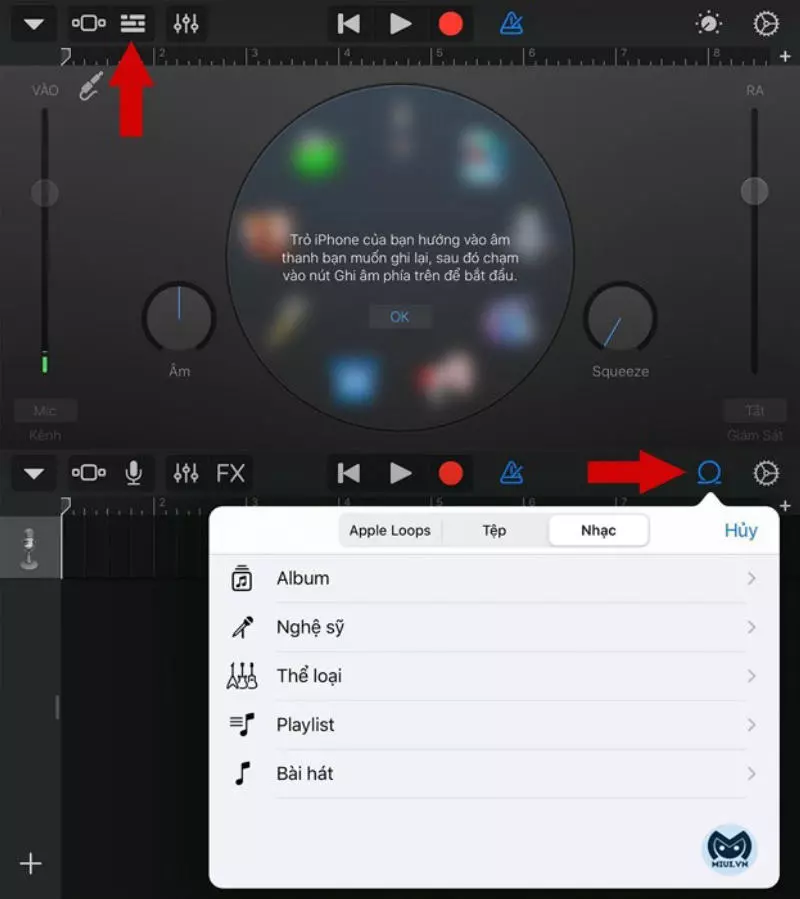
- Bước 6: Chọn thẻ Tệp, chọn Duyệt các mục từ ứng dụng Tệp. Sau đó chọn thư mục có chứa bài hát bạn vừa tải về, tiếp tục nhấp chọn vào bài hát.
- Bước 7: Chỉnh sửa lại độ dài của bài nhạc trong khoảng 30 giây bằng cách thực hiện thao tác như cắt nhạc, ghép nhạc, nối nhạc,…
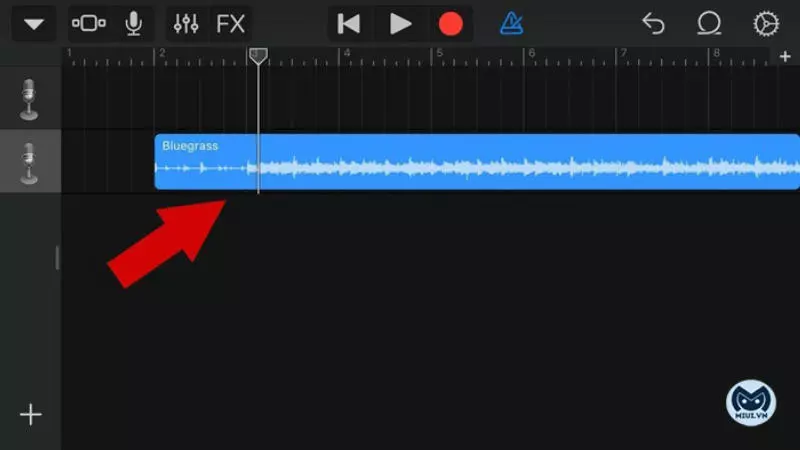
- Bước 8: Nhấn vào biểu tượng mũi tên hướng xuống ở góc trái trên giao diện, chọn Bài hát của tôi để lưu lại đoạn nhạc bạn vừa chỉnh sửa.
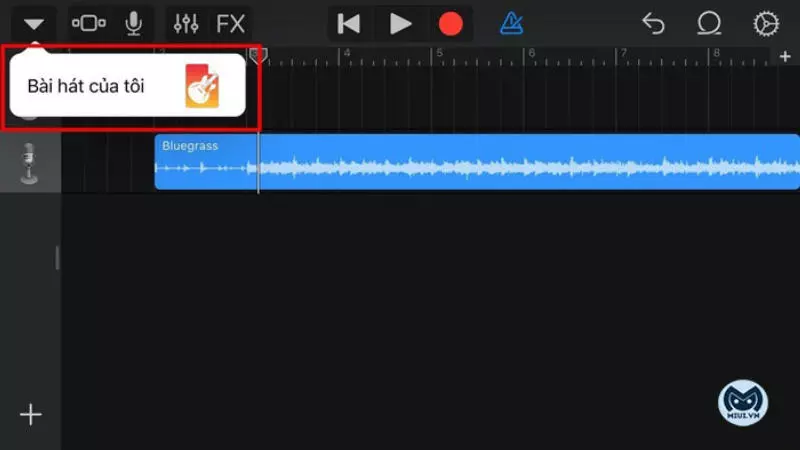
- Bước 9: Nhấn giữ bài hát vừa lưu > Chọn mục Chia sẻ > Chọn tiếp Nhạc chuông > Nhấn vào Xuất để hoàn tất tạo nhạc chuông cho iPhone.
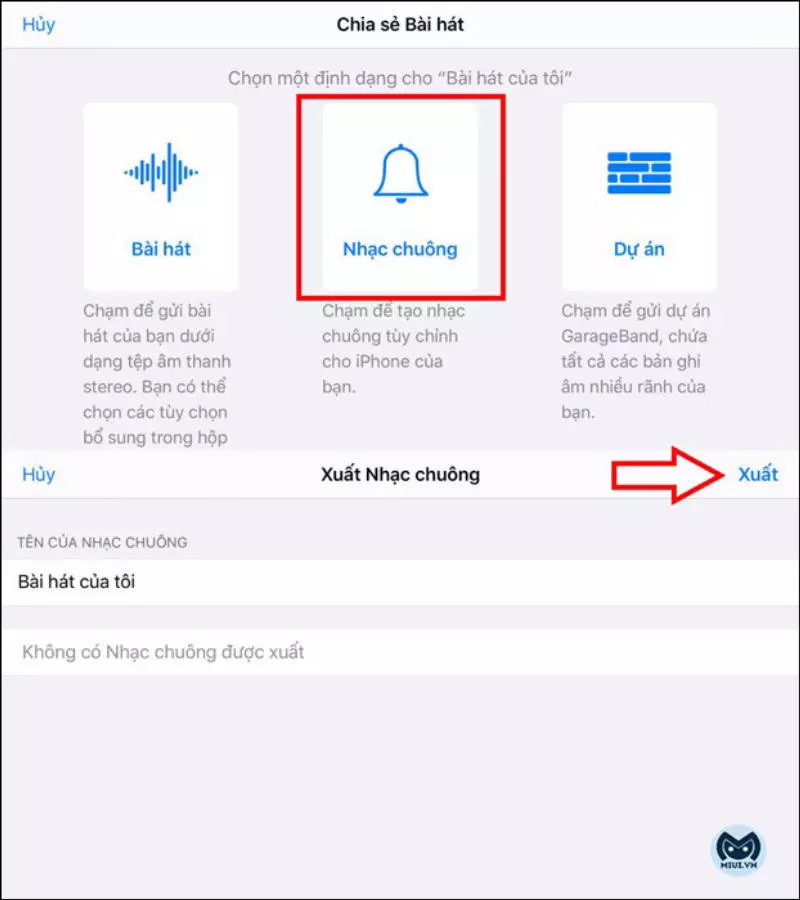
Cách sao chép, copy lời bài hát trên Zing Mp3 về iPhone
Ứng dụng Zing Mp3 hiện tại không cho phép thiết bị iPhone sao chép, copy lời bài hát đối. Tuy nhiên, bạn có thể copy lời thông Zing mp3 trên trình duyệt Web với thao tác đơn giản như sau: Truy cập vào website của Zing Mp3 > Tìm bài hát mà bạn muốn sao chép > Nhấn và giữ tại phần hiển thị lời bài hát mà bạn muốn > Chọn Sao chép.
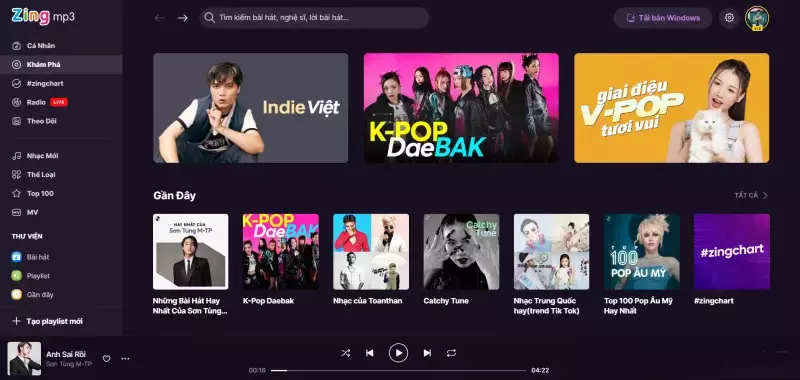
Cách xóa nhạc trong ứng dụng Zing MP3 cho iPhone
Xoá những bài nhạc ứng dụng Zing MP3 đơn giản qua các bước như sau:
- Bước 1: Vào ứng dụng Zing MP3 > Chọn Trên thiết bị.
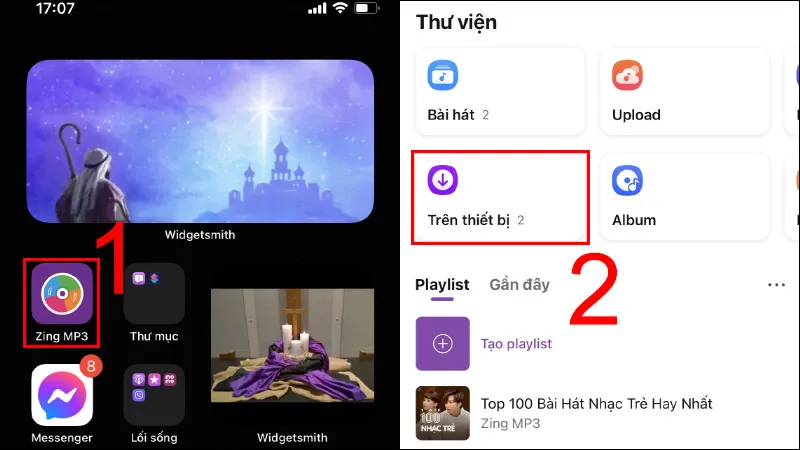
- Bước 2: Nhấn vào biểu tượng dấu ba chấm ở bài hát bạn muốn xóa > Nhấn Xóa file đã tải.
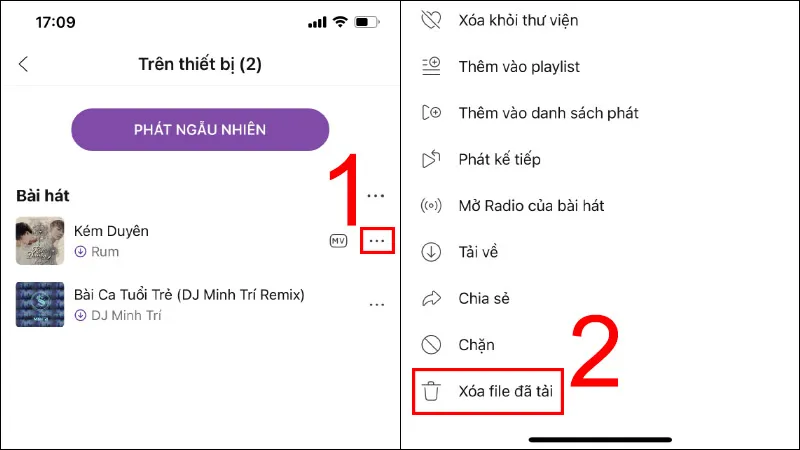
- Bước 3: Nhấn Xóa là hoàn thành.
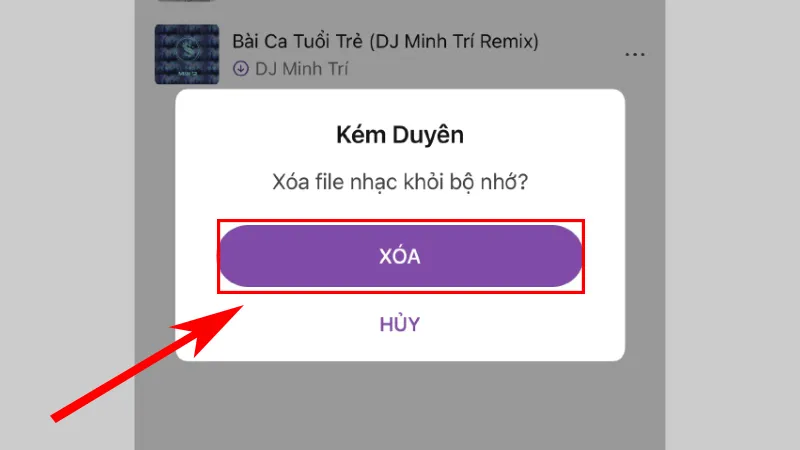
Cách cài nhạc chuông báo thức cho iPhone bằng bài hát
Bạn có thể cài đặt chuông báo thức cho iPhone bằng bài hát chỉ với bài bước đơn giản như sau:
- Bước 1: Mở Đồng hồ > Chọn Báo thức > Nhấn vào dấu “+”.
- Bước 2: Chỉnh lại thời gian báo thức và chọn Âm báo.
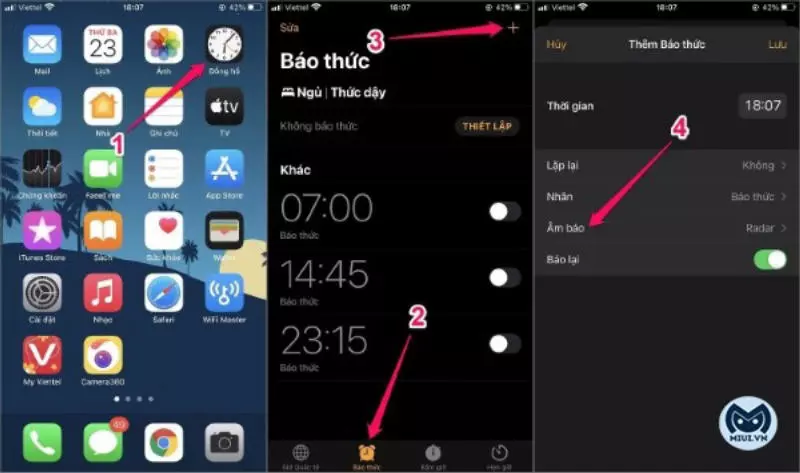
- Bước 3: Nhấn Chọn một bài hát > Màn hình sẽ hiển thị các bài hát có trong thư viện, bạn chỉ cần bấm dấu cộng để thêm bài hát thành nhạc chuông báo thức.
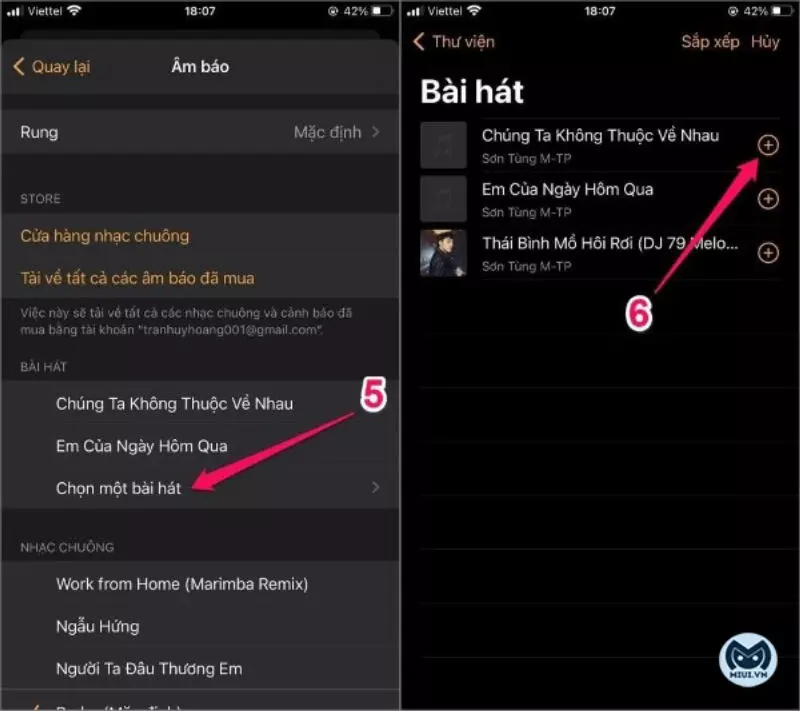
- Bước 4: Nhấn vào mục Quay lại và chọn Lưu để hoàn tất cài đặt chuông báo bằng lời bài hát thay vì những âm thanh đơn điệu.
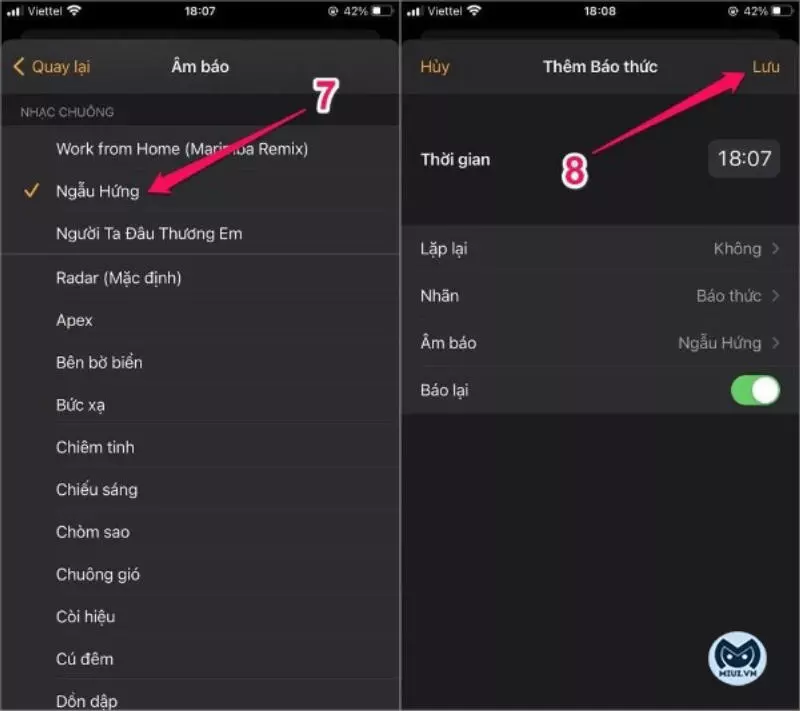
Xem thêm:
- 7 Cách cài nhạc chuông cho Samsung từ TikTok, Youtube, Zing
- Top 10 phần mềm cài nhạc chuông cho iPhone phổ biến
- 3 ứng dụng cắt nhạc chuông cho iPhone cực mượt mà không mất phí
Qua các thông tin trên, chắc hẳn bạn đã biết các cách thay thế cách cài nhạc chuông cho iPhone bằng Zing MP3. Nếu có thắc mắc, hãy bình luận bên dưới để MIUI.VN giải đáp cho bạn nhé. Cảm ơn bạn đã theo dõi bài viết!